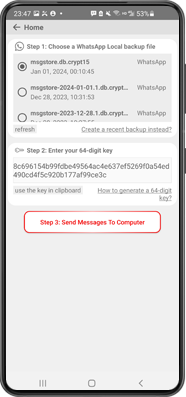如何使用 64 位加密密钥创建 WhatsApp 备份?
如何将 Android 手机上的 WhatsApp 备份转换为 PDF 格式?
请按照以下步骤使用 Tansee Android Message Transfer 将所有 WhatsApp 和 WA Business 消息以及附件保存为 PDF 文件:
在您的计算机上:请下载并安装最新版本的 Tansee Android Message Transfer。
在您的 Android 手机上:
从 tansee.com/get 下载并安装 Tansee Message Transfer 应用程序(请在 Android 手机的网络浏览器中打开此链接)
打开 Tansee 消息传输应用程序。
使用以下选项之一将手机连接到电脑:
选项1:WLAN请确保您的手机和电脑连接到同一WLAN网络(同一路由器)。
选项 2:移动热点将计算机的 WiFi 连接到手机的移动热点网络。
选项 3:USB 网络共享(仅限 Windows 版本)通过 USB 数据线将计算机的网络与手机的USB 网络共享网络连接起来。
从上述选项之一获取连接代码,将其输入到 电脑 上的 Tansee 程序中,然后单击连接按钮。
如果“Tansee Android Message Transfer”无法连接到我的 Android 设备该怎么办?
如果 Android 上的 USB 网络共享或移动热点选项呈灰色该怎么办?
打开 Tansee 消息传输应用程序。
使用以下选项之一将手机连接到电脑:
选项1:WLAN请确保您的手机和电脑连接到同一WLAN网络(同一路由器)。
选项 2:移动热点将计算机的 WiFi 连接到手机的移动热点网络。
选项 3:USB 网络共享(仅限 Windows 版本)通过 USB 数据线将计算机的网络与手机的USB 网络共享网络连接起来。
从上述选项之一获取连接代码,将其输入到 电脑 上的 Tansee 程序中,然后单击连接按钮。
如果“Tansee Android Message Transfer”无法连接到我的 Android 设备该怎么办?
如果 Android 上的 USB 网络共享或移动热点选项呈灰色该怎么办?
要将 WhatsApp 消息备份到您的计算机,请单击“阅读 WhatsApp 和 WA Business 消息”。
注意:如果尚未授予文件访问权限,请为“Tansee Message Transfer”应用程序启用“允许访问所有文件”。
1:请选择 WhatsApp 或 WhatsApp Business 本地备份文件。
(请注意,64 位加密密钥用于备份,而不是密码。)
或者使用 64 位加密密钥创建一个新的备份文件。
如何使用 64 位加密密钥创建 WhatsApp 备份?
2:输入您的 64 位密钥。
3:单击“向计算机发送消息”。
注意:传输数据时请保持 Android 屏幕开启。
(请注意,64 位加密密钥用于备份,而不是密码。)
或者使用 64 位加密密钥创建一个新的备份文件。
如何使用 64 位加密密钥创建 WhatsApp 备份?
2:输入您的 64 位密钥。
3:单击“向计算机发送消息”。
注意:传输数据时请保持 Android 屏幕开启。